În calitate de expert IT, știți că crearea diapozitivelor PowerPoint dintr-o diagramă poate fi o provocare. Dar cu instrumentele potrivite, nu trebuie să fie. Iată trei sfaturi pentru a-ți face viața mai ușoară. Mai întâi, utilizați un instrument precum Visio pentru a vă crea diagrama. Acest lucru vă va oferi un rezultat cu aspect profesional, cu care este ușor de lucrat. În al doilea rând, atunci când creați diapozitivele, utilizați aspectul de diapozitive care se potrivește cel mai bine cu diagrama dvs. De exemplu, dacă aveți o diagramă de flux, utilizați aspectul „proces”. În cele din urmă, nu vă fie teamă să folosiți animația. Acest lucru vă poate ajuta să vă aduceți diagrama la viață și să o faceți mai ușor de înțeles pentru publicul dvs. Având în vedere aceste sfaturi, crearea diapozitivelor PowerPoint dintr-o diagramă va fi ușoară. Așa că apucă-te de treabă și începe să-ți impresionezi șeful și clienții astăzi!
Există momente în care poate fi necesar să creați mai multe diapozitive în același timp, conform schiței. Dacă da, puteți urma acest ghid pas cu pas creați diapozitive PowerPoint din diagramă . Puteți crea un contur în Microsoft Word, Notepad sau orice altă aplicație de editare a textului.

Cum să creați diapozitive PowerPoint dintr-o diagramă
Pentru a crea diapozitive PowerPoint din Outline, urmați acești pași:
10appsmanager
- Creați o diagramă în Word sau Notepad.
- Salvați diagrama în format DOCX sau TXT.
- Deschideți Microsoft PowerPoint pe computer.
- Mergi la Introduce fila
- Click pe Slide nou opțiune.
- Selectați Diapozitive din plan opțiune.
- Selectați un fișier de schemă și faceți clic pe butonul Introduce buton.
Pentru a afla mai multe despre acești pași, continuați să citiți.
autorități de certificare rădăcină de încredere
În primul rând, trebuie să creați un plan de prezentare. Acest plan poate fi creat în Word, Notepad sau orice altă aplicație. Cu toate acestea, este mai bine să utilizați aceste aplicații și să salvați fișierul schema în format DOCX sau TXT. Deoarece aceste formate sunt ușor de citit de Microsoft PowerPoint, nu veți avea probleme la deschiderea acestor fișiere.
Cu toate acestea, puteți crea și sub-articole dacă doriți. După crearea fișierului, salvați-l în format DOCX sau TXT, în funcție de aplicația pe care o utilizați pentru a crea diagrama.
După aceea, deschideți aplicația Microsoft PowerPoint pe computer și navigați la Introduce fila Aici puteți găsi o opțiune numită Slide nou . Trebuie să faceți clic pe această opțiune și să selectați Diapozitive din plan opțiune.
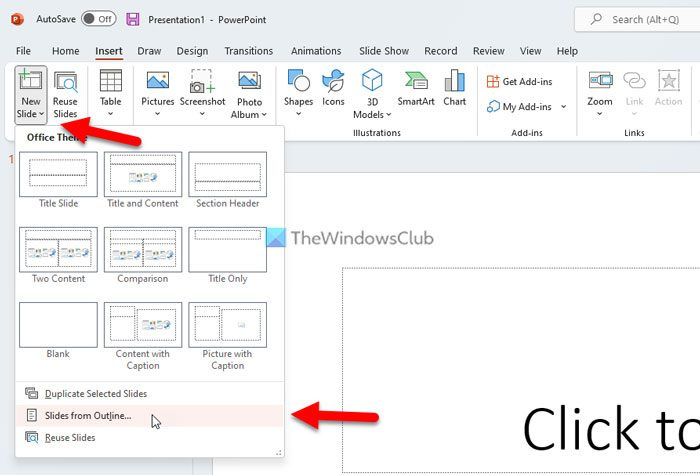
Apoi se deschide un panou care vă permite să selectați un fișier de schemă. Trebuie să selectați fișierul pe care l-ați creat mai devreme și să faceți clic pe butonul Introduce buton.
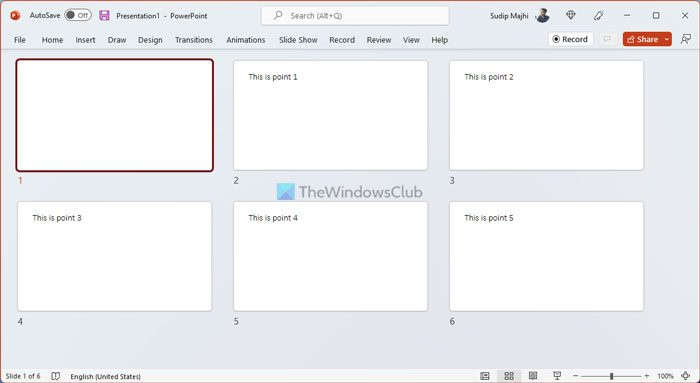
Toate diapozitivele vor fi create automat de îndată ce faceți clic pe butonul Introduce buton. Puteți găsi evidențieri ca titluri de diapozitive. PowerPoint creează atâtea diapozitive câte puncte sunt adăugate la fișierul schiță.
cum să scapi de Windows 7 pentru grupul de acasă
Citit: Cum se creează o foaie de parcurs în Microsoft PowerPoint
profilul de rețea public sau privat
Puteți face un PowerPoint dintr-un plan?
Da, puteți face o prezentare PowerPoint dintr-un plan. În PowerPoint, puteți crea mai multe diapozitive cu un titlu Outline. Structura poate fi creată în Microsoft, Notepad, Notepad++ sau orice alt editor de text. Trebuie să creați un fișier care poate fi citit de PowerPoint - aceasta este singura cerință.
Cum se creează un nou diapozitiv folosind panoul Structură?
Da, puteți crea un nou diapozitiv utilizând panoul Structură. Toți pașii sunt detaliați în acest articol și este recomandat să-i urmați cu atenție. Începeți procesul creând o diagramă și finalizați-o importând diagrama în Microsoft PowerPoint.
Asta este tot! Sper că acest ghid a ajutat.
Citit: Cum să comutați între vizualizări în PowerPoint în timpul unei prezentări.





![Eroare Discord Awaiting Endpoint [Remediată]](https://prankmike.com/img/discord/95/discord-awaiting-endpoint-error-fixed-1.jpg)








